以下は当記事に関連する動画です。本動画に関連する動画はすべてニコニコチャンネルにて閲覧可能です。
https://ch.nicovideo.jp/ai-light
本講座のシリーズは以下にて閲覧可能です。
https://www.nicovideo.jp/series/231327
ファイルを新規作成すると以下のようなテーブルを作る画面が出てきます。ファイルの新規作成方法に関しては、「Access入門(2) Accessの起動」にて説明をしているので、よろしければ、そちらをご参照下さい。
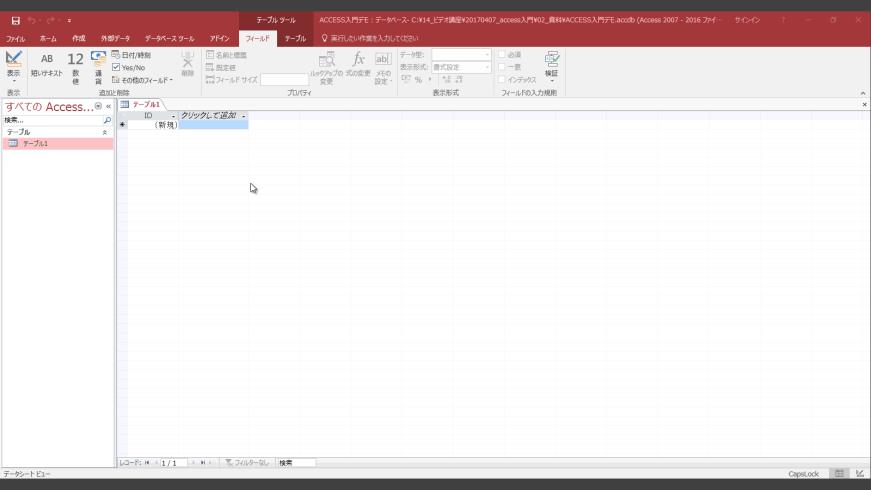
今回サンプル的に作りたいのは顧客管理というテーブルで、以下のようなものです。テーブル内にすでに制作されている「顧客管理」テーブルをダブルクリックするとデータが表示されます。
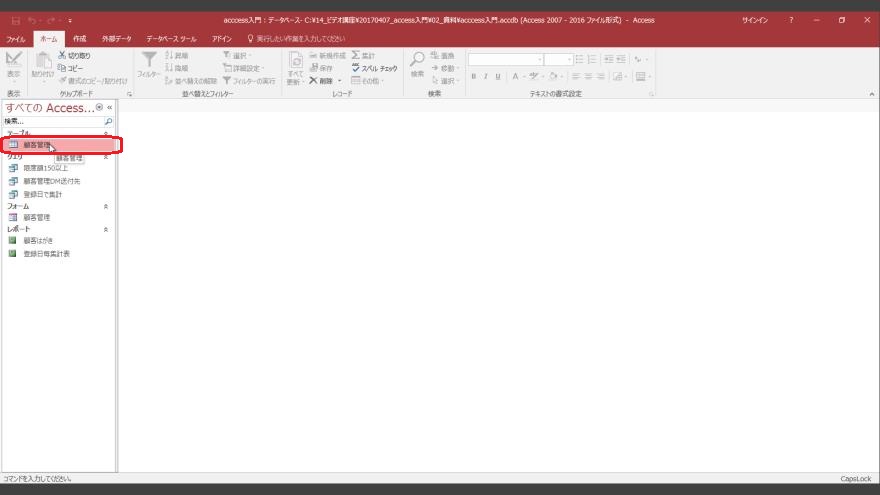
表示結果は、以下の通りです。excelのように表形式にて表示されます。
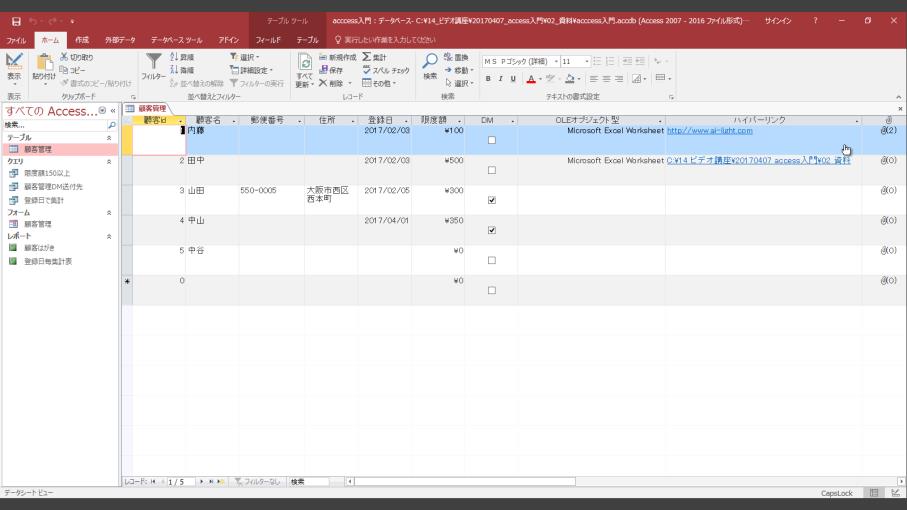
上記のような「顧客管理」テーブルを作っていきます。以下の通り、説明を最初のAccessが開いた時の状態に戻します。「テーブル1」で右クリックして「デザインビュー」を選択して下さい。
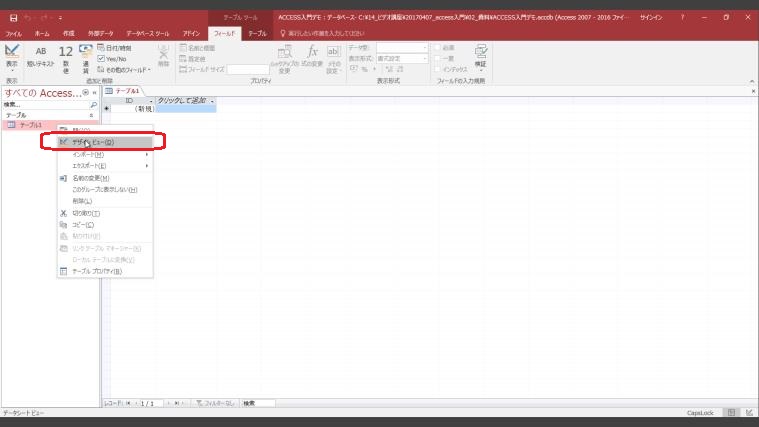
「名前を付けて保存」というダイアログが表示されますので、テーブル名を「顧客管理」にし「OK」を押します。
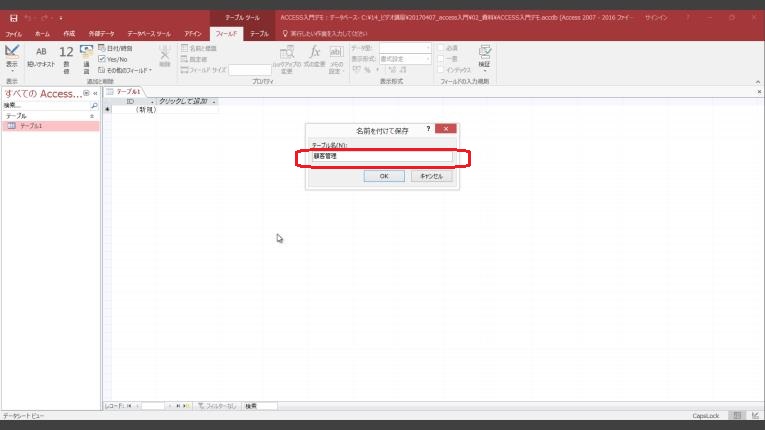
すると、「設計モード」で開きます。「設計モード」のことを「デザインビュー」といいます。「デザインビュー」とは、テーブルの内容を定義するモードです。先ほど、テーブル名を「顧客管理」と入力しましたので、当初「テーブル1」と付けられていた名前が「顧客管理」という名前に変更されています。
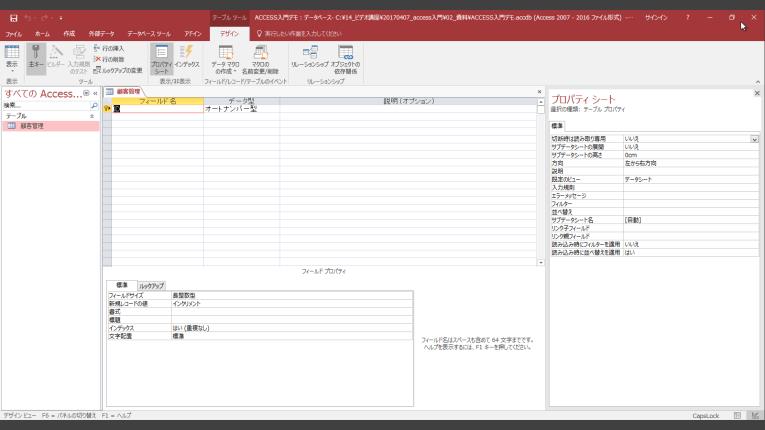
もう少し「デザインビュー」について、詳細に説明をさせていただきます。完成版の「顧客管理」を右クリックして「デザインビュー」を選ぶと、各項目にどのようなデータを入れるかという型が閲覧できます。
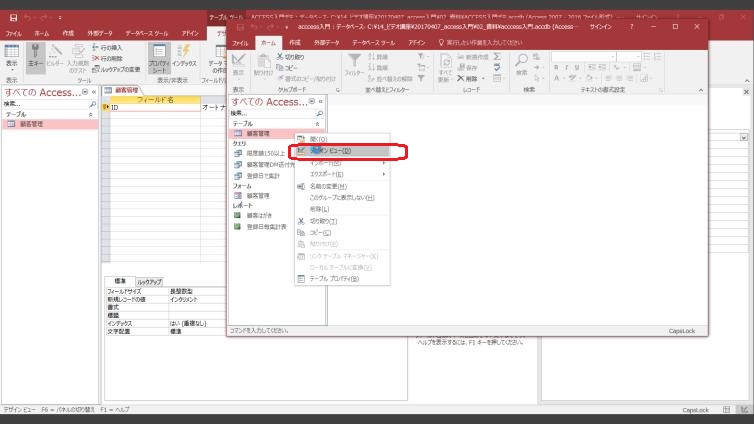
例えば、以下の通りフィールド名というところが「顧客id」の行はデータ型が「数値型」となっています。
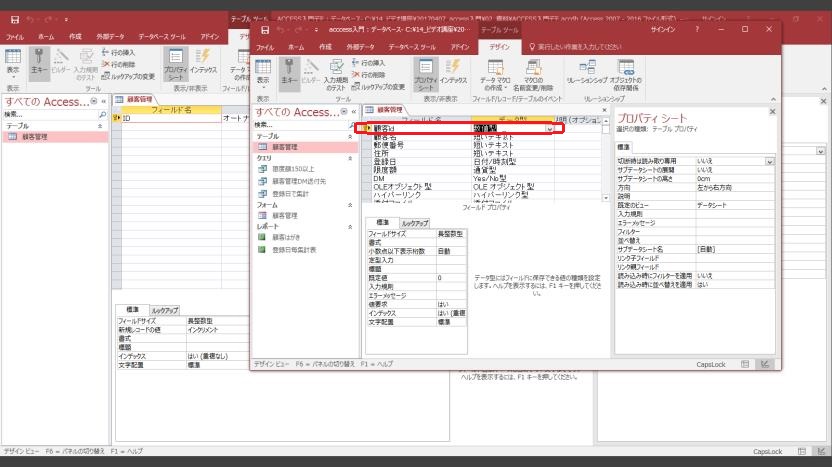
データ型の「数値型」とはどういうことでしょうか。説明のためにサンプルシステムの顧客管理をダブルクリックしてデータ閲覧画面に戻ります。そして、例えば顧客id列に、強引にアルファベットを入れようとすると記入できず次にも進めません。(以下のキャプチャ)
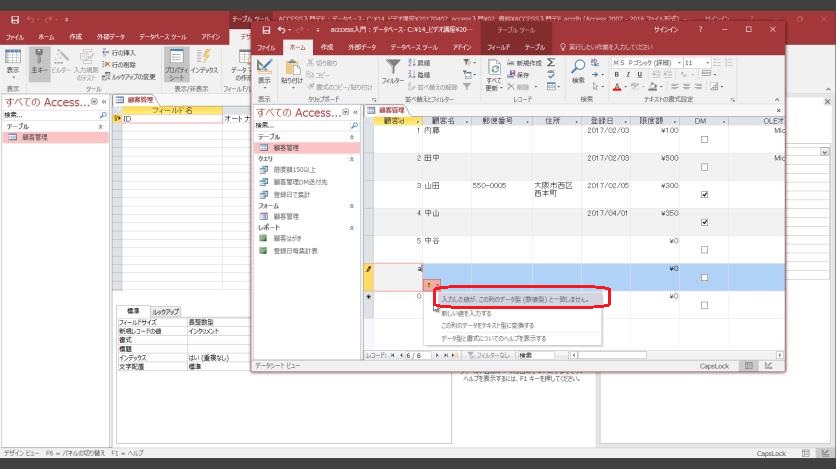
何やらエラーが表示されます。その際、表示された文字はちゃんと読むようにしましょう。この説明の部分には理解につながる大きなヒントが隠れています。初学者の方は何やらメッセージが出たからと言って適当にボタンを押す方がいらっしますが、そうすると、データの型が突然「数値型」から「文字型」に変わったりといったトラブルに見舞われます。
「esc」ボタンを押すと、一旦、強引に入力しようとしたアルファベットが消えて再度入力画面に戻ります。
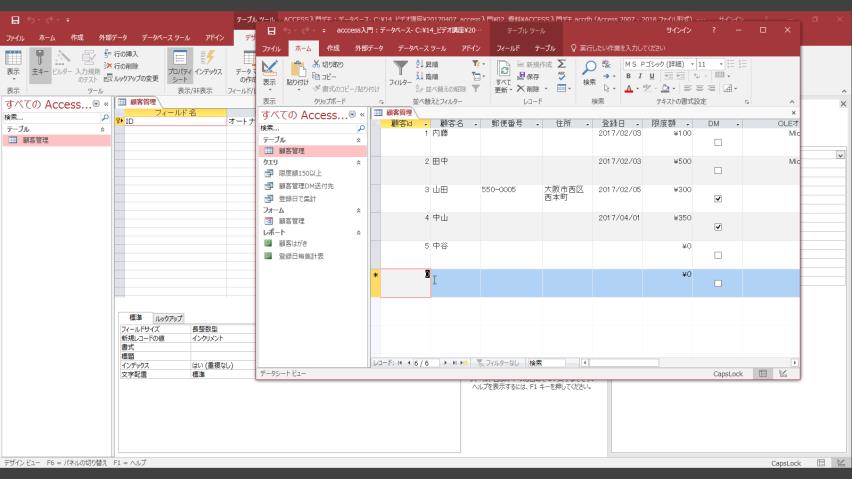
普通に数字を入力すると、以下のように登録できます。
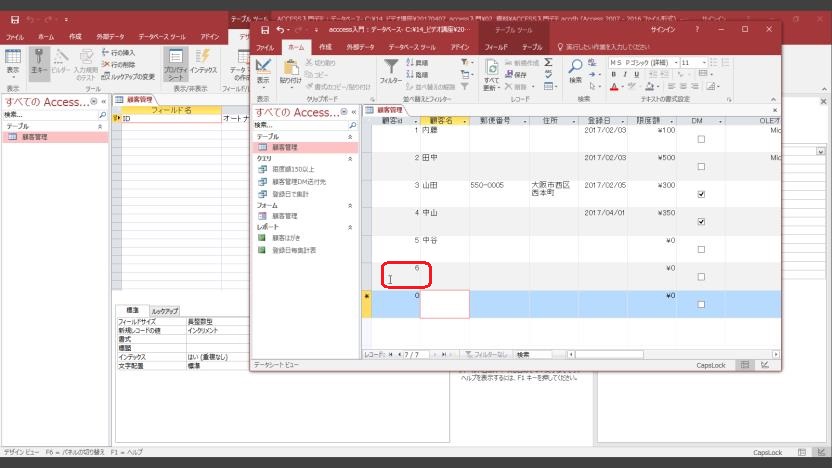
ちなみに、「鉛筆マーク」がついているところが編集中の行であるということを表しています。実際の更新のタイミングは、行を変えたタイミングです。なので、閉じたときには保存は聞いてきません。
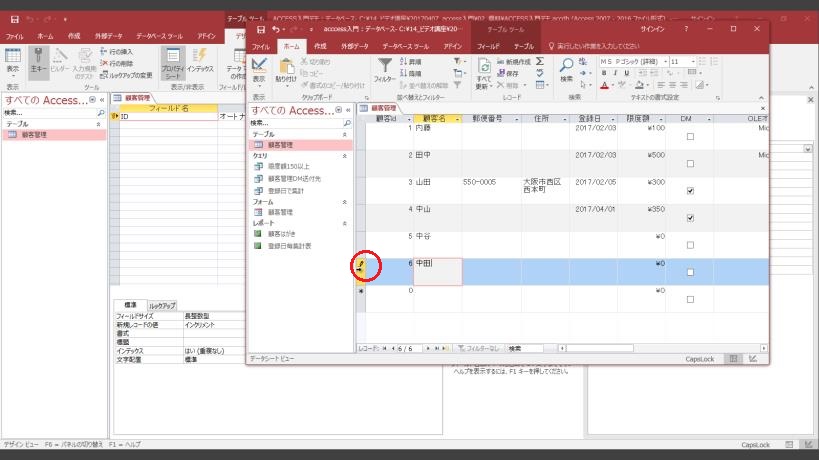
Excelの場合は、bookを閉じる時(ファイルを閉じる時)にExcel全体のファイルを保存するか聞いてきます。一方Accessの場合は多人数で使うことを前提にしているので、「行単位」で更新が終わります。なので、ファイルを閉じる時には何も聞いてこないという違いがあります。ここがExcelとAccessの大きな違いです。
フィールドというのは項目名のことです。フィールドに対してどういう内容を入れるか(日付、文字、数値など)ということを、データ型で定義していきます。
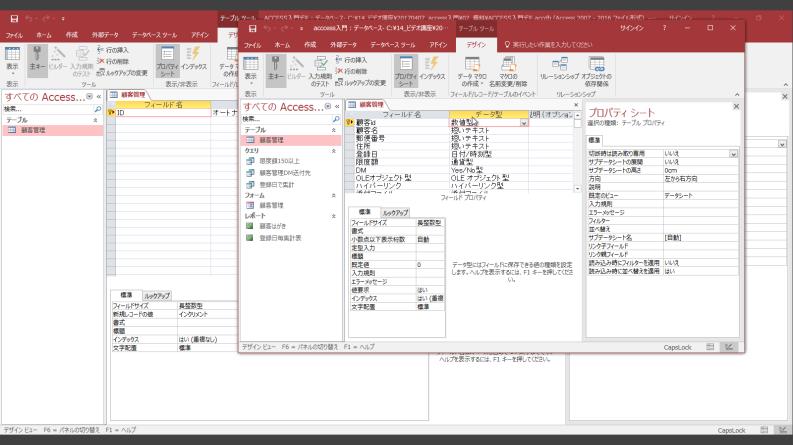
再度、説明を戻して、先ほど新規で作った「顧客管理」テーブルに項目を一つだけ作ってみます。フィールド名を「顧客id」にしてデータ型を「数値型」にします。
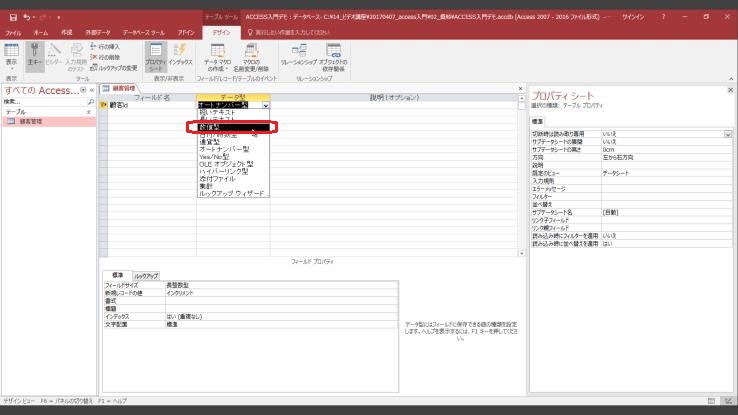
同様にして、デザインビューで「顧客管理」というテーブルの中に、順次、必要とする項目とその項目のデータ型を定義していきます。
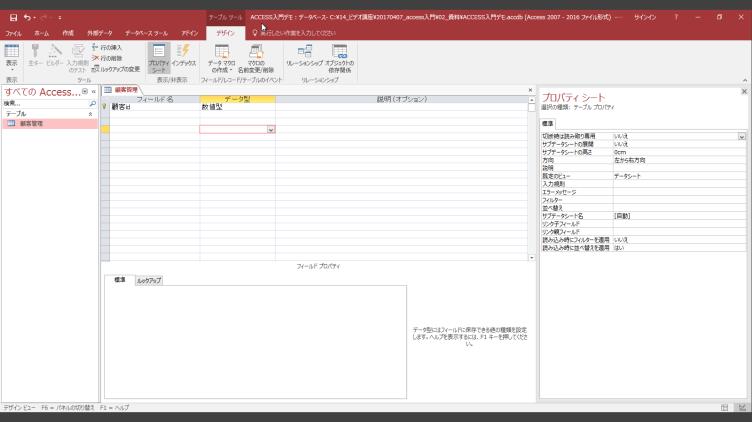
弊社は、主に中小企業様向けの業務システム開発、ホームページ制作、パソコンサポートなど、ITに関する様々なサービスを格安で提供しております。
特に小規模な業務システム開発の分野では、主にAccess(アクセス)を利用した柔軟で効率的な開発を得意としており、関西でダントツの実績があります。
業務システム開発に関しては、以下のような内容で対応しております。
・顧客管理などの単機能なシステムは20万円~50万円が多い。
・受注から入金まで業務全体システムで100万円~350万円ぐらいが多い。
・Access(アクセス)-SQLserverで大規模システム開発は350万円~1500万円が多い。
詳細は、Access(アクセス)、Excel(エクセル)、WEBサイト製作による小規模システム開発のページをご参考ください。
大阪商工会議所からの推薦を受けて、中小企業庁運営の中小企業支援事業に専門家として登録されました。
通称ミラサポ。3回まで無料でのコンサルティングが可能です。ご興味がある方はご連絡ください。
https://www.mirasapo.jp/
(近畿大学にて非常勤講師も務めたバリバリの技術屋が経営する会社)
Access(アクセス)Excel(エクセル)SQL server バーコード Webシステムを使った業務システムのシステム開発の無料相談を受付中
株式会社 アイライト 担当:内藤 響(Naito Ko)
〒550-0005 大阪市西区西本町1丁目5番9号 日清ビル 5F
(四つ橋線 本町駅 24番出口すぐ)
まずは、メール・電話でご相談ください。
TEL : (06) 6599-8890 E-mail : info@ai-light.com
お電話が混んでいる場合が多いので、つながりにくい場合は
TEL : (06) 6535-5117までお願いします。
株式会社アイライト公式HP
https://www.ai-light.com/
(Access・Excelでシステム開発会社を探されている法人様はこちら)
無料から学べる講座
https://www.ai-light.com/itkeiei/
ITでお困りのことがございましたら、まずはご相談
https://www.ai-light.com/itconsulting.html
格安ホームページ制作所
https://www.ai-light.com/hp2
YouTubeチャンネル
https://www.youtube.com/user/ailightcom
ニコニコチャンネル
http://ch.nicovideo.jp/ai-light



